Ngnix启动一闪而退
启动之前需要确保ngnix.exe的目录中没有中文字体,在conf目录下的nginx.conf文件查看ngnix的端口号,一般默认为80,若80端口被占用就会出现闪退现象。我们可以通过logs/error.log查看错误信息,错误信息如下:
[emerg] 22420#11424: bind() to 0.0.0.0:80 failed (10013: An attempt was made to access a socket in a way forbidden by its access permissions)
解决方案:
B站弹幕上建议在nginx的文件夹下新建temp文件夹 -> 然后再在temp文件夹下新建client_body_temp文件夹,重新启动nginx,解决问题。我尝试过这个方法没成功,故又进行如下操作,成功进入苍穹外卖的登录页面。(我在进行下述操作时并没删除temp文件,不清楚上述操作有什么效果。)
清除之前打开的一闪而过的“nginx.exe”进程:
- windows键+r 打开windows的运行窗口,输入 cmd,打开cmd命令行窗口;
- 直接输入 tasklist |findstr “nginx.exe”,找到对应的PID号;
- 输入 taskkill /f /t /im “nginx.exe” ,根据进程的名称杀死所有的进程;
- 再次输入 ==tasklist |findstr “nginx.exe”==命令,查看nginx.exe的进程信息,可以看到已经没有nginx.exe的进程信息了,说明我们已经杀死nginx.exe的进程了。
修改配置文件:
- 直接在 nginx.conf 配置文件里面修改端口号
双击Nginx.exe启动(不推荐)
通过命令启动:在nginx安装目录的绝对路径的框框内输入 cmd;
- 直接输入 nginx 或者 start nginx,然后回车,就可以启动nginx了;
- 然后在浏览器地址栏输入 localhost:81 ,然后再回车
项目导入时报错:

不要着急修改问题,先检查一下自己的JDK和Maven的版本是否对应。经不断地修改,最终苍穹外卖可以正确导入。
环境:IDEA 2021.2.2、JDK17、maven3.6.3
IDEA配置参考:2021版idea详细安装(一步到位)_idea2021安装教程-CSDN博客解决 IntelliJ IDEA 安装后界面消失,再次打开后界面不动_workspace option is deprecated (implementationclas-CSDN博客
下载链接:其他版本 - IntelliJ IDEA (jetbrains.com)
maven的卸载与对应版本安装:maven卸载安装【图文并茂】_maven卸载重装-CSDN博客
保证导入IDEA配置正确:
截图位置的版本对应
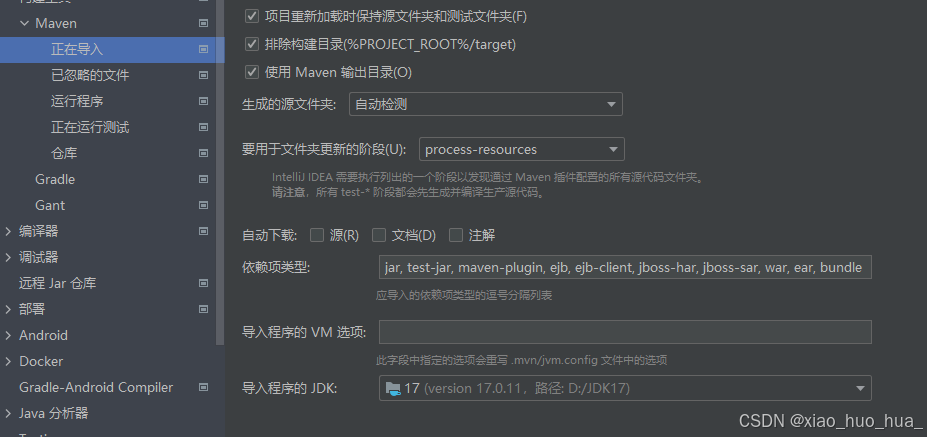
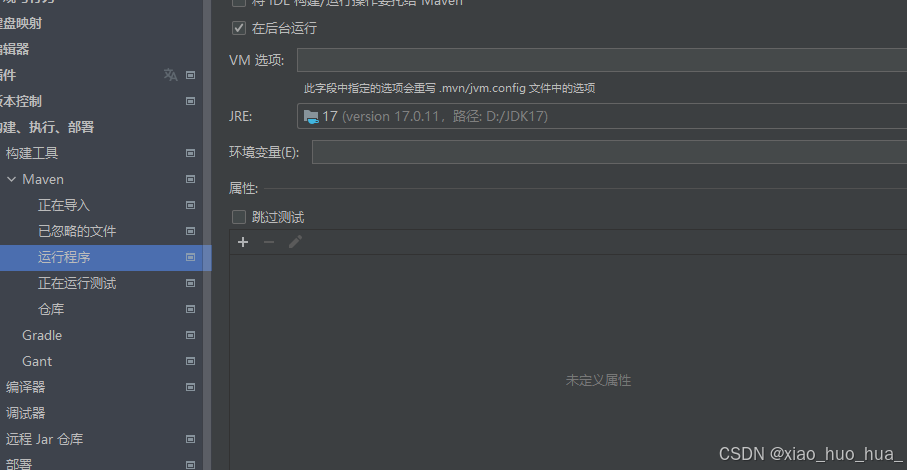
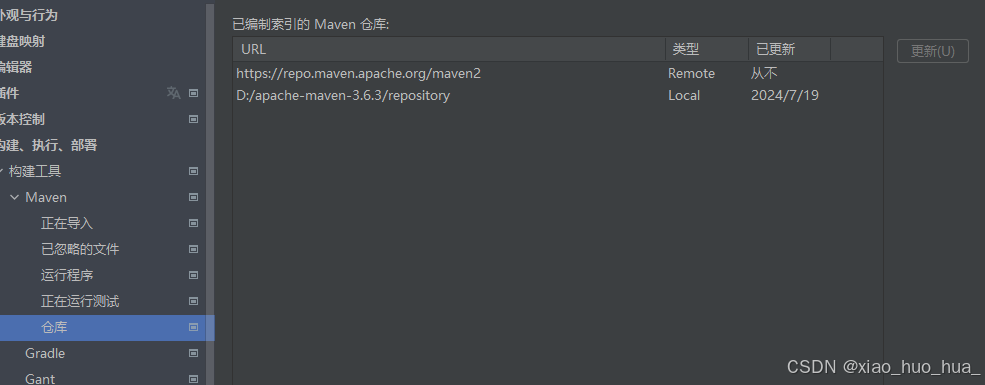
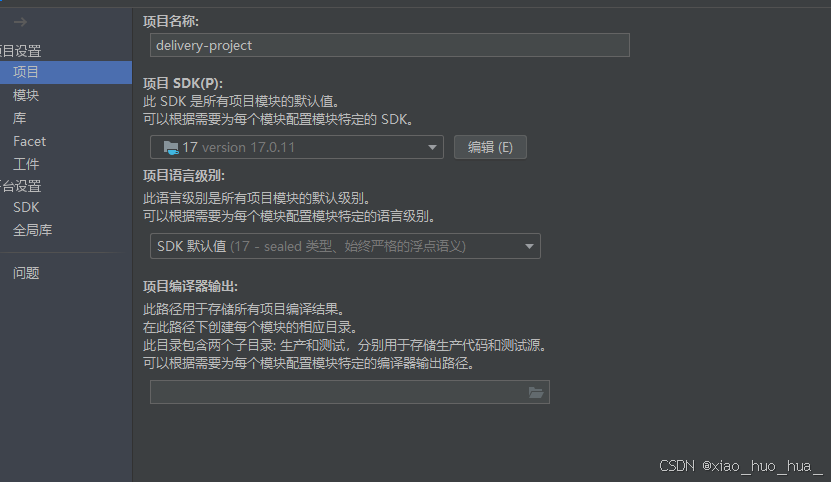
若最右端的Maven爆红,可尝试在根项目下右击第一行重新加载项目的选项重新配置
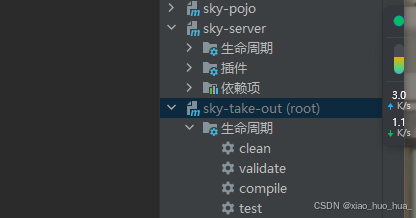




























 166
166











 被折叠的 条评论
为什么被折叠?
被折叠的 条评论
为什么被折叠?








